Zachytit video, audio, on-line tutorial, atd. Na Windows / Mac, a můžete snadno přizpůsobit velikost, upravovat video nebo audio, a další.
- Záznamník obrazovky
- Videorekordér Mac
- Windows Video Recorder
- Záznam zvuku Mac
- Windows Audio Recorder
- Rekordér Webcam
- Herní rekordér
- Záznamník schůzek
- Messenger Call Recorder
- Skype rekordér
- Záznamník kurzu
- Prezentační rekordér
- Rekordér Chrome
- Záznamník Firefoxu
- Snímek obrazovky ve Windows
- Screenshot na Mac
Špičkové 4K rekordéry s použitím profesionálního průvodce
 Aktualizováno dne Lisa Ou / 30. ledna 2023, 08:20
Aktualizováno dne Lisa Ou / 30. ledna 2023, 08:20Chcete kopii svých oblíbených filmů v počítači? Několik 4K rekordérů obrazovky je hned za rohem, aby vám pomohly. Mnoho lidí si oblíbilo sledování filmů, pořadů a seriálů na různých streamovacích platformách. Tyto platformy vyžadují, aby lidé každý měsíc platili tuny peněz, ale ne každý si to může dovolit. Takže i když chcete znovu sledovat svůj oblíbený pořad, nemůžete dělat nic, pokud nejste registrováni na těchto oblíbených streamovacích stránkách. Ale jak se říká, když je vůle, je i cesta. Pokud se tedy podíváte dále na internet, jistě najdete způsob, jak pořady uložit a přehrát.
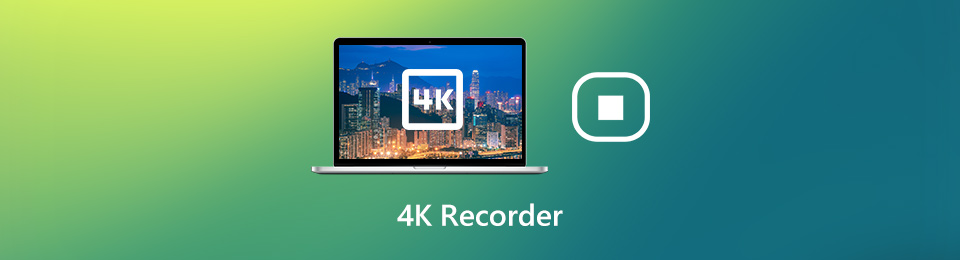
Považujte se za šťastného, protože nemusíte hledat dál. Pokračujte ve čtení, protože jsme to již udělali za vás. V tomto článku jsme prošli několik webových stránek a dali dohromady nejuznávanější rekordéry na internetu. Jako první se budeme zabývat nejdůvěryhodnějším záznamníkem obrazovky. A pod nejlepšími jsou 3 nejlepší, které následují po něm. Nechte se objevit nástroje, které vám mohou pomoci při nahrávání obrazovky. Díky tomu si můžete uložit nahrávky svých oblíbených filmů a seriálů do počítače a kdykoli je znovu sledovat. Přejděte dopředu a začněte nahrávat obrazovku.

Seznam příruček
Část 1. Nejlepší 4K Screen Recorder - FoneLab Screen Recorder
Existují špičkové rekordéry s obrazovkou, které překonávají ostatní průměrné rekordéry. Ale pokud mluvíme o tom, který může překonat i špičkové rekordéry, tak je to FoneLab Screen Recorder. Tento nástroj třetí strany vám umožňuje zachytit videa a jakoukoli aktivitu na obrazovce vašeho zařízení. Kromě filmů, pořadů, seriálů a vlogů můžete také nahrávat vysoce kvalitní tutoriály. Pokud chcete vlogovat a vytvářet videonávody nebo reakční videa, nemusíte shánět další nástroje k nahrávání hlasu. FoneLab Screen Recorder také umí nahrát zvuk pro tebe. Tento software má výhodnější funkce, než si dokážete představit. Po instalaci tohoto programu do počítače se o nich můžete dozvědět více.
FoneLab Screen Recorder umožňuje zachytit video, audio, online tutorial atd. Na Windows / Mac a můžete snadno přizpůsobit velikost, editovat video nebo audio a další.
- Nahrávejte video, audio, webovou kameru a pořizujte snímky obrazovky ve Windows / Mac.
- Náhled dat před uložením.
- Je bezpečný a snadno použitelný.
Dodržujte bezbolestné pokyny níže, abyste se naučili používat nejlepší 4K záznamník obrazovky, FoneLab Screen Recorder:
Krok 1Vyhledejte Stažení zdarma na oficiálních stránkách FoneLab Screen Recorder. Nachází se v levé dolní části stránky. Kliknutím na něj můžete stáhnout kopii instalačního souboru programu do počítače. Jakmile jej po stažení otevřete, povolte mu provést změny ve vašem zařízení, abyste mohli pokračovat v instalaci. Bude to trvat jen krátkou chvíli, než budete moci spustit nástroj na vašem počítači.
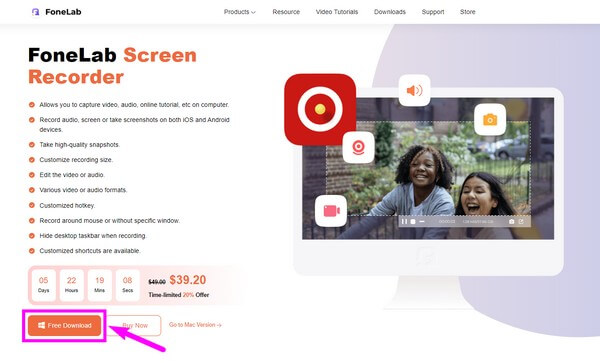
Krok 2Funkce FoneLab Screen Recorder uvidíte v jeho primárním rozhraní. Klíčovými prvky jsou první tři sólo boxy z levé strany. A poslední pole obsahuje doplňkové funkce programu. Klikněte na první políčko, Videorekordér, pro záznam obrazovky 4k.
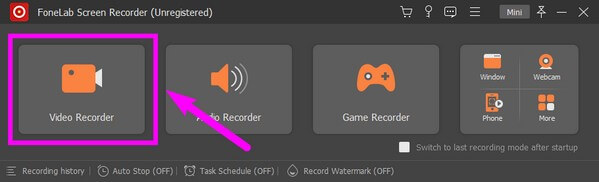
Krok 3Pole nahrávání se automaticky zobrazí na celou obrazovku, abyste viděli rozsah toho, co bude zahrnuto do nahrávky. Můžete jej upravit přizpůsobením velikosti podle vašich preferencí. Mezitím můžete také upravit hlasitosti zobrazené na rozhraní.
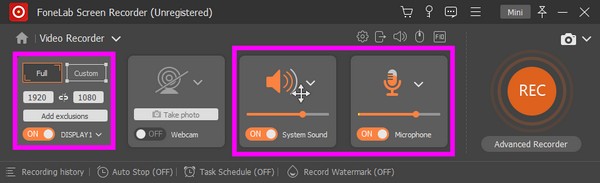
Krok 4Narazit na obrovský REC tlačítko v pravé části pro zahájení nahrávání. Existují možnosti pro Pokročilé nahrávání, kterou si můžete vyzkoušet také. Po dokončení záznamu ve 4K můžete použít dostupné editační nástroje pro vylepšení videa. Nakonec jej uložte do počítače.
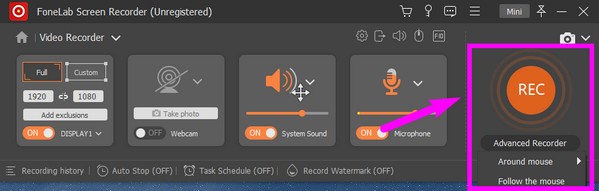
FoneLab Screen Recorder umožňuje zachytit video, audio, online tutorial atd. Na Windows / Mac a můžete snadno přizpůsobit velikost, editovat video nebo audio a další.
- Nahrávejte video, audio, webovou kameru a pořizujte snímky obrazovky ve Windows / Mac.
- Náhled dat před uložením.
- Je bezpečný a snadno použitelný.
Část 2. Nejlepší 3 rekordéry 4K obrazovky
Po nejlepším rekordéru jsou níže uvedeny 3 nejlepší nástroje třetích stran, které následují jeho kroky. Níže uvedené rekordéry jsou 3 nejpoužívanější po celém světě. Pokračujte ve čtení, abyste viděli, jak fungují.
Top 1. OBS Studio
OBS Studio umožňuje nahrávat 4K videa na obrazovce počítače. Je známý svým vysokým výkonem, protože jen minimálně zatěžuje CPU. Dobrá věc na tomto rekordéru je, že poskytuje editační funkce, které vám umožní zvýšit kreativitu vašeho videa. Je téměř tak dobrý jako nejlepší nástroj, ale má některé nevýhody, které zlepšují výše uvedený nástroj. Všimněte si, že rozhraní OBS Studio je poměrně obtížné manévrovat. Pokud nejste technicky zdatní, můžete mít potíže s tím, jak používat jeho funkce. Zprávy říkají, že často selhává, což by mohlo narušit proces nahrávání.
Dodržujte bezbolestné pokyny níže, abyste se naučili používat bezplatný 4K záznamník obrazovky, OBS Studio:
Krok 1Po stažení nainstalujte OBS Studio do počítače.
Krok 2Když uvidíte rozhraní programu, přejděte do pole Zdroje v dolní části. Klikněte na Plus a vyberte Zobrazit zachycení.
Krok 3Udeř Začít nahrávat tlačítko pro zahájení snímání obrazovky. Poté nahraný soubor uložte do počítače.
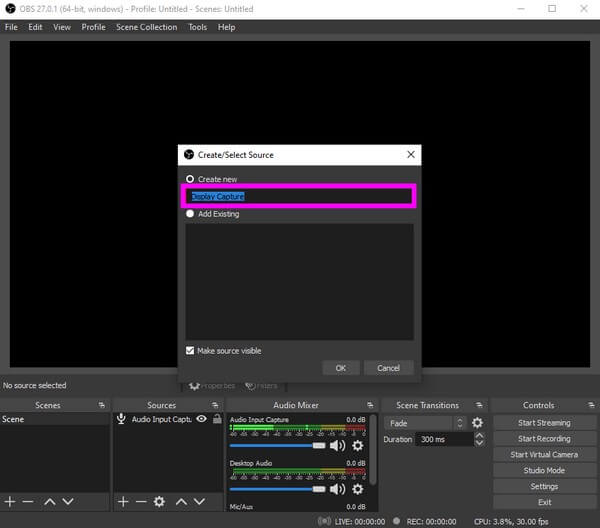
Nejlepší 2. Zdarma kamera
Další na seznamu je Free Cam. Tento nástroj je ideální pro nahrávání 4K videí ve formátu WMV. Má jednoduché, ale atraktivní rozhraní, které motivuje k nahrávání videí. Nemá žádné otravné vodoznaky nebo reklamy, které by přerušily vaše nahrávání. Tento nástroj však ukládá pouze záznamy obrazovky do formátu WMV. Pokud dáváte přednost ukládání videí ve formátu MP4 nebo jiných formátech, pokračujte dalšími metodami v tomto článku.
Dodržujte bezbolestné pokyny níže, abyste se naučili používat 4K rekordér, Free Cam:
Krok 1Najděte si oficiální stránku Free Cam, stáhněte si ji a nainstalujte do svého počítače.
Krok 2Jakmile se na obrazovce zobrazí hlavní rozhraní softwaru, stiskněte tlačítko červený tlačítko v rohu pro zahájení nahrávání.
Krok 3Až budete hotovi, můžete záznam obrazovky upravit. Později dokončete proces uložení videa do zařízení.
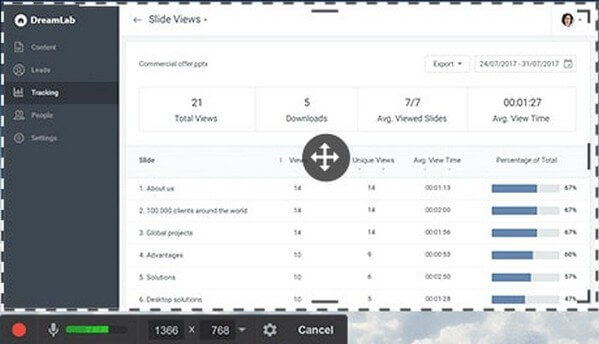
Nejlepší 3. ShareX
ShareX je další nástroj třetí strany, který dokáže nahrávat vaši obrazovku ve 4K. Má pokročilé funkce, které mohou zlepšit kvalitu vašeho videa. Ale stejně jako OBS jej používají většinou zkušení uživatelé. Začátečníci se proto při používání tohoto techničtějšího nástroje mohou ztratit.
Dodržujte bezbolestné pokyny níže, abyste se naučili používat ShareX:
Krok 1Stáhněte si a spusťte proces instalace ShareX. Po dokončení jej spusťte a spusťte na svém počítači.
Krok 2Klepněte na tlačítko Nastavení úloh možnost v levém sloupci rozhraní. Poté vyberte zajetí. Upravte Nastavení na preferovaný video výstup a poté spusťte nahrávání.
Krok 3Poté si nahrané 4K video uložte do počítače a sledujte je, kdykoli budete chtít.
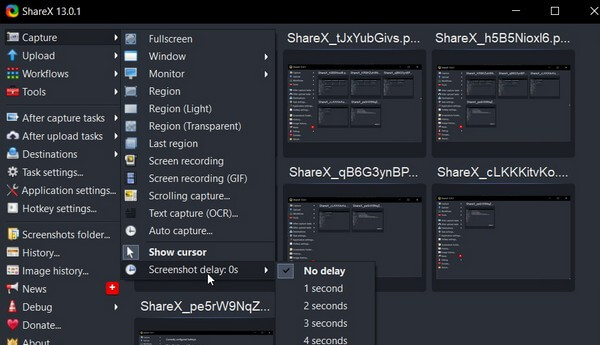
FoneLab Screen Recorder umožňuje zachytit video, audio, online tutorial atd. Na Windows / Mac a můžete snadno přizpůsobit velikost, editovat video nebo audio a další.
- Nahrávejte video, audio, webovou kameru a pořizujte snímky obrazovky ve Windows / Mac.
- Náhled dat před uložením.
- Je bezpečný a snadno použitelný.
Část 3. Časté dotazy o nejlepších 4K rekordérech obrazovky
1. Co je rozlišení videa 4K?
Rozlišení videa 4K je video s vysokým rozlišením, které má čtyřnásobné rozlišení videa 1080P HD. Standard Digital Cinema Initiatives pro rozlišení 4K ve filmovém a video produkčním průmyslu je 4096x2160, zatímco standard pro televizi a monitory je 3840x2160.
2. Rozdíly mezi videem 1080P VS 4K?
Pokud jde o videosoubory 4K, ve srovnání se rozlišení 1080P skládá z více než 2 milionů aktivních pixelů. To znamená, že technologie 4K nabízí čtyřnásobné rozlišení oproti standardnímu rozlišení 1080p, což zabírá větší prostor než videa 1080P.
3. Jaký je nejlepší 4K herní rekordér?
Pokud máte vysoké standardy, FoneLab Screen Recorder vás při nahrávání hry určitě nezklame. Tento nástroj dokáže nahrávat vaši hru ve 4K efektivně. Pokud chcete, můžete se do záznamu zapojit i sami.
4. Je OBS Studio zdarma?
Ano to je. OBS Studio je bezplatný offline videorekordér s vynikajícím výkonem. Nemá vodoznak a nemá žádné omezení nahrávání. Jen si všimněte výše uvedených nevýhod, abyste viděli, co můžete očekávat.
5. Může FoneLab Screen Recorder nahrávat hovory?
Ano, může. Kromě videí, návodů a hraní FoneLab Screen Recorder můžete také nahrávat téměř všechny hovory na vašem počítači a mobilním telefonu. Ať už se jedná o videohovor nebo audiohovor, tento nástroj je dokáže plynule nahrát.
To je vše pro nejlepší videorekordéry ve 4K. FoneLab Screen Recorder vždy vás chytí za záda, pokud potřebujete nahrávat obrazovku. Nainstalujte si jej nyní a užijte si jeho skvělé funkce nahrávání.
FoneLab Screen Recorder umožňuje zachytit video, audio, online tutorial atd. Na Windows / Mac a můžete snadno přizpůsobit velikost, editovat video nebo audio a další.
- Nahrávejte video, audio, webovou kameru a pořizujte snímky obrazovky ve Windows / Mac.
- Náhled dat před uložením.
- Je bezpečný a snadno použitelný.
